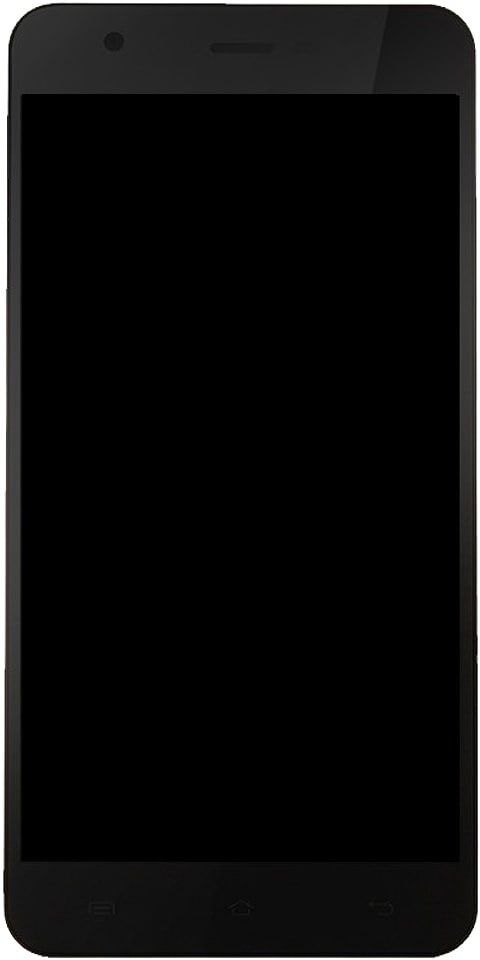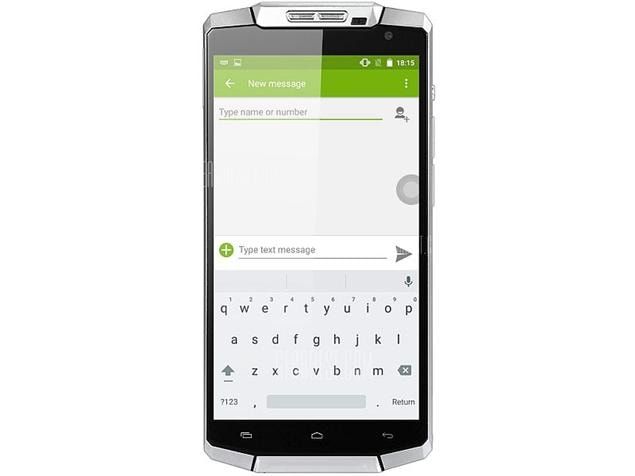Прикажи процесе свих корисника у оперативном систему Виндовс 10
Када рачунар ради тихо, може бити корисно убити број отворених програма. То укључује смањивање позадинских процеса који се невидљиво покрећу, већину времена без вашег знања. У овом чланку ћемо говорити о Приказивању процеса свих корисника у Виндовс 10. Почнимо!
Дакле, најбоље место за почетак када надгледате апликације је Менаџер задатака. Отворите га из менија Старт или га такође можете отворити помоћу тастерске пречице Цтрл + Схифт + Есц. Слетјет ћете директно на екран Процеси.
На врху табеле видећете листу свих апликација које су покренуте на вашој радној површини. То су углавном програми које сте сами покренули. Требали бисте их препознати као апликације које тренутно користите.
Прикажи процесе свих корисника у оперативном систему Виндовс 10
Па, следећи одељак, Позадински процеси, детаљно описује програме који вероватно нису видљиви на вашој радној површини. Они такође укључују процесе које инсталирају други програми, као што су услужни програми за самостално ажурирање, Виндовс компоненте и суспендоване апликације Виндовс продавнице.
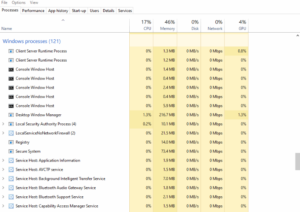
Сада ћете на дну листе пронаћи Виндовс процесе. То су заправо појединачне компоненте оперативног система Виндовс. Ви уопште нећете морати да комуницирате ни са једним од ових. Требало би их оставити саме да би систем наставио да ради.
Такође можете да додирнете наслове колона да бисте сортирали табелу према доступним пољима. Ово вам помаже да одмах препознате апликације које користе пуно РАМ-а или оне које такође троше време процесора. Куцање заглавља ступца десним тастером омогућава вам додавање додатних поља у табелу. На пример, процене потрошње енергије или комплетна наредба која је требала да се отвори.
Ако вам требају детаљније информације, пређите на окно Детаљи. Ово вам даје техничке детаље за сваки процес. Опет, такође можете додати додатна поља и променити сортирање користећи заглавља колона такође на врху екрана.
Даље | приказују процесе свих корисника
Такође можете десним тастером миша кликнути на процес да бисте променили његове атрибуте. Завршите поступак избором Завршни задатак - ово би требало да функционише чак и ако програм не реагује и не можете заправо да користите уобичајено дугме Затвори.

На крају, треба да приметимо да Менаџер задатака приказује само апликације покренуте на вашој радној површини. Ако је, уколико је пријављено више корисника, њихове процесе такође можете видети преласком на картицу Корисници. Ово вам омогућава да видите да ли један од њихових отворених програма троши све ресурсе машине. Момци, мораћете да будете пријављени као администратор да бисте видели ове информације, због инхерентних импликација на приватност и безбедност гледања процеса другог корисника.
Закључак
Добро, то је било све народе! Надам се да вам се свиђа овај поступак емисије из чланка свих корисника и да ће вам такође бити од помоћи. Пошаљите нам своје повратне информације о томе. Такође ако имате додатних питања и проблема везаних за овај чланак. Затим нас обавестите у одељку за коментаре испод. Ускоро ћемо вам се јавити.
Желим ти леп дан!
Такође погледајте: Виндовс 10 ВЛ, Хоме, ПРО, ЕнтерПрисе и Н Дифференце